在 MS Word 中自定义样式
MS Word 中的所有内容都伴随着一种风格。样式是一组预定义的格式说明,您可以在文档中反复使用。样式是可以应用于项目中任何文本的指定字体、颜色和大小组合。样式可以帮助您的文档看起来和感觉更专业。
如何应用样式?
要应用样式,请选择要应用任何样式的文本。要预览样式,请在“主页”选项卡上指向它(在最右边的部分)。然后选择您认为适合您所选文本的那个。
您可以使用此方法/方式应用任何预定义样式(Word 提供)。
修改样式
按照以下步骤修改样式:
第 1 步:在“主页”选项卡的“样式”组中右键单击要编辑的样式。
第 2 步:从下拉菜单中选择修改。
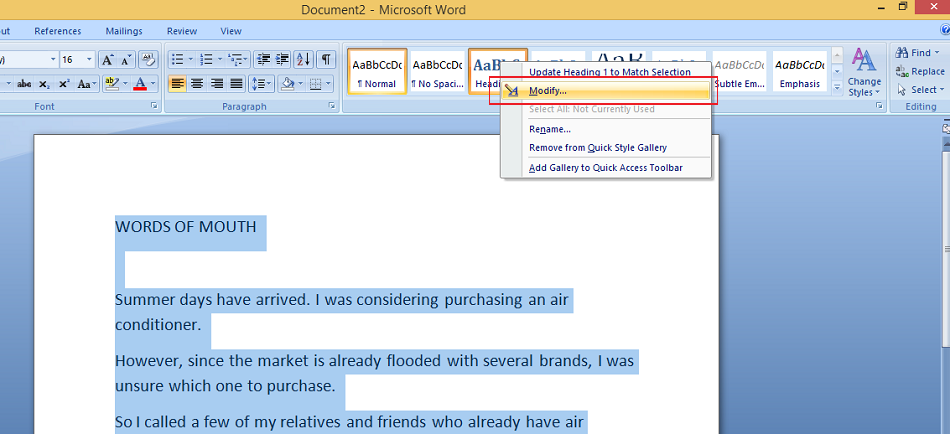
第三步:会弹出一个对话框(修改样式)。进行任何您喜欢的格式调整,例如字体样式、大小或颜色。如果您愿意,您甚至可以修改样式的名称。示例:在这里,我们将格式从 Cambria(标题)更改为 Arial Black,并根据“无间距”选择样式
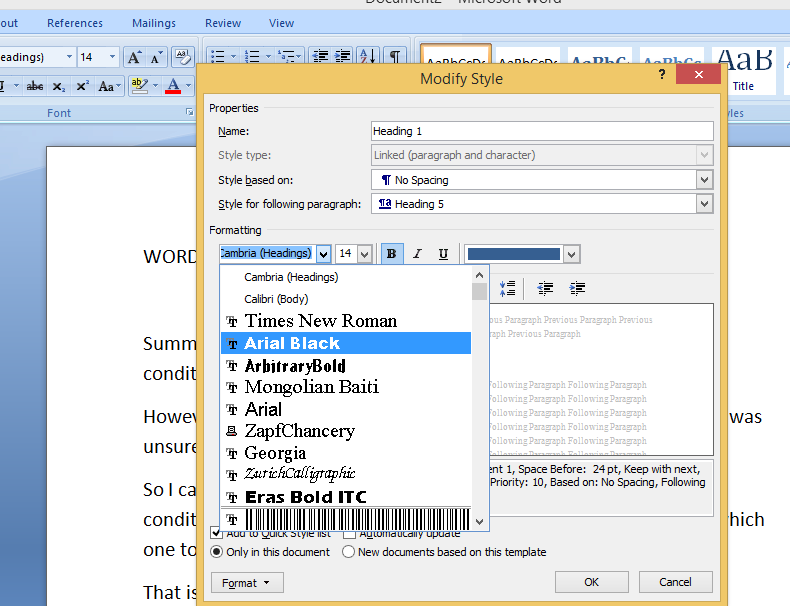
第 4 步:要保存更改,请单击OK 。
第5步:样式将被修改。
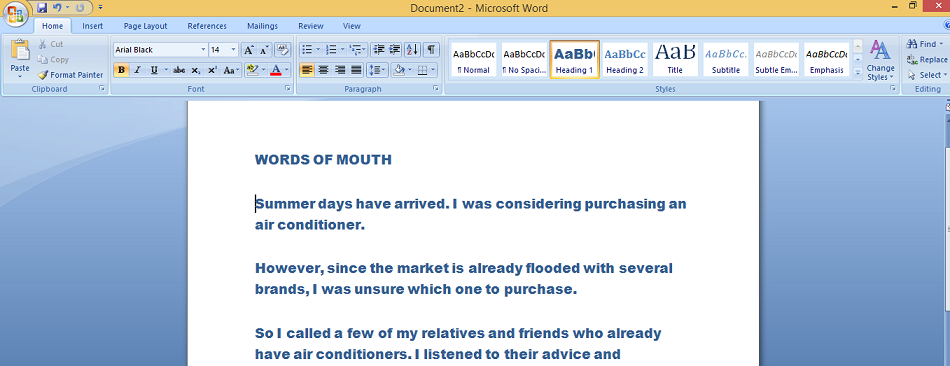
此处文本的格式已从 Cambria 更改为 Arial Black(标题)
创建新样式
要创建新样式,请执行以下步骤:
第 1 步:在“主页”选项卡上,转到“样式”组,然后单击右下角的箭头。

第2步:样式面板框将弹出。在左下方,有一个新样式图标,单击该图标。

第 3 步:将弹出一个新对话框 - 从格式创建新样式。您可以为您创建的新样式命名(例如 My Style – M1),决定该样式的样式类型、字体样式(例如 Calibri(Body))、字体大小(例如 12)等。

第 4 步:单击确定。
第 5 步:对于选定的文本,将应用此样式。它还将出现在“主页”选项卡上的“样式”组中。
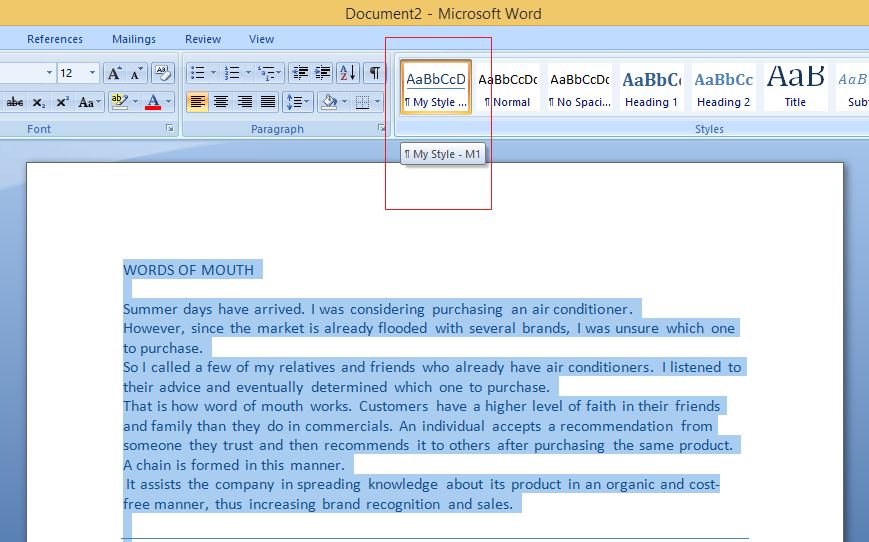
通过这种方式,您可以修改现有样式或创建自己的新样式,并且可以在整个文档中使用它。